Inhaltsverzeichnis
Wenn Sie versuchen, auf einen Ordner oder eine Datei auf Ihrem PC zuzugreifen, und die Fehlermeldung "Sie haben derzeit keine Berechtigung, auf diesen Ordner zuzugreifen" erhalten, lesen Sie weiter unten, um zu erfahren, wie Sie das Problem lösen können.

Die Fehlermeldung "Sie haben derzeit keine Berechtigung, auf diese Datei/Ordner zuzugreifen", erscheint in der Regel bei Datenträgern oder Ordnern, die zuvor mit anderen Rechten im Netzwerk freigegeben wurden. In anderen Fällen wird das Problem durch das Programm HP Client Security Manager verursacht, das den Zugriff auf ein angeschlossenes externes USB-Speichergerät verhindert.
FIX: Sie haben derzeit keine Berechtigung, auf diesen Ordner/diese Datei zuzugreifen.
TIPP: Bevor Sie mit den folgenden Methoden fortfahren, überprüfen Sie, ob Sie im abgesicherten Modus auf den Ordner mit dem Berechtigungsfehler zugreifen können.
Methode 1: Ändern Sie die Berechtigungen für das Laufwerk oder den Ordner. Methode 2: Erlauben Sie vollen Zugriff auf HP Client Security Manager.
Hinweis: Diese Methode gilt nur für HP Laptops, die mit dem HP Client Security Manager installiert.
Methode 1: Ändern Sie die Berechtigungen des Laufwerks oder Ordners.
Die häufigste Methode zur Lösung des Problems "Sie haben keine Berechtigung für den Zugriff auf diesen Ordner" besteht darin, die richtigen Berechtigungen für den Ordner oder das Laufwerk festzulegen:
1. Klicken Sie mit der rechten Maustaste auf das Laufwerk/den Ordner, auf dessen Inhalt Sie keinen Zugriff haben, und klicken Sie auf Eigenschaften .
2. Auf Sicherheit Registerkarte, klicken Sie auf Fortgeschrittene .
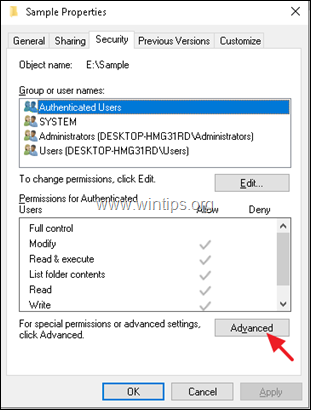
3. Klicken Sie auf Ändern Sie Eigentümerin.

4. Geben Sie "Administratoren" (oder Ihren Kontonamen) ein und klicken Sie auf GUT.
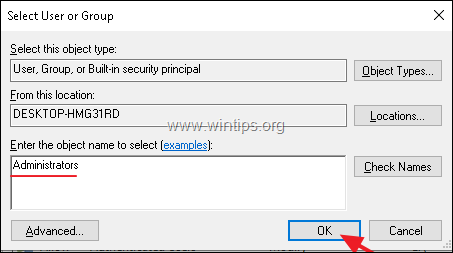
5. auswählen Ersetzen des Besitzers von Untercontainern und Objekten und klicken Sie Anwenden.
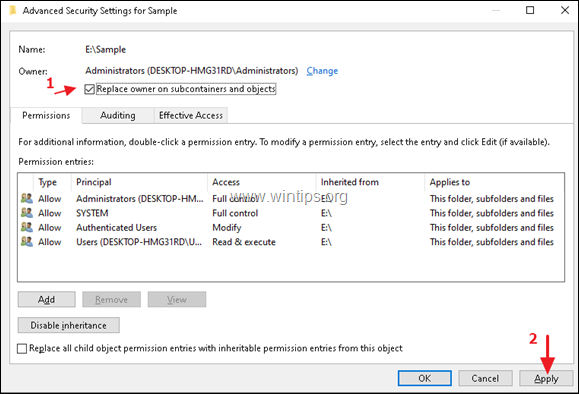
6. klicken Sie OK auf die Informationsmeldung und klicken Sie dann auf OK zweimal, um die Sicherheitseigenschaften zu schließen.
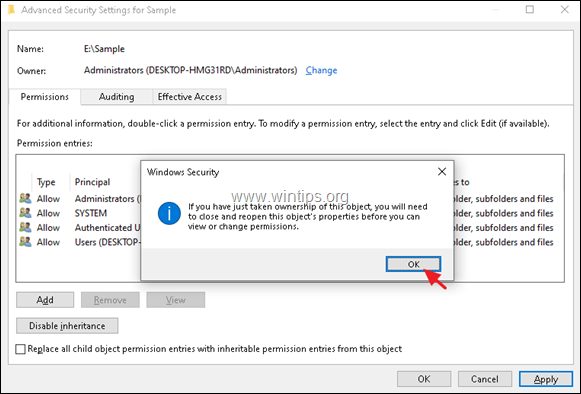
6. öffnen Sie nun erneut die Sicherheitseigenschaften der Datei/des Ordners (indem Sie die Schritte 1 und 2 oben ausführen).
7. klicken Sie Berechtigungen ändern .
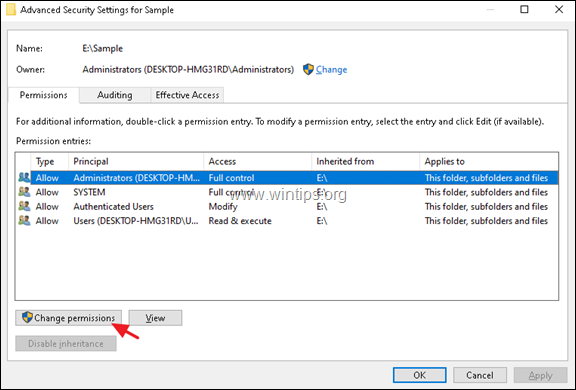
8. Wählen Sie schließlich die Ersetzen aller Berechtigungseinträge für untergeordnete Objekte durch vererbbare Berechtigungen dieses Objekts Kontrollkästchen und klicken Sie auf OK .

9. Schließen Sie das Fenster mit den Sicherheitseigenschaften und versuchen Sie, auf die Datei/den Ordner zuzugreifen. Das Problem sollte gelöst sein.
Methode 2: Vollzugriff auf HP Client Security Manager zulassen *
Hinweis: Diese Methode gilt nur für HP Laptops, die mit dem HP Client Security Manager installiert.
1. Starten Sie die HP Client Security Manager und navigieren Sie zu Gerätesicherheit.
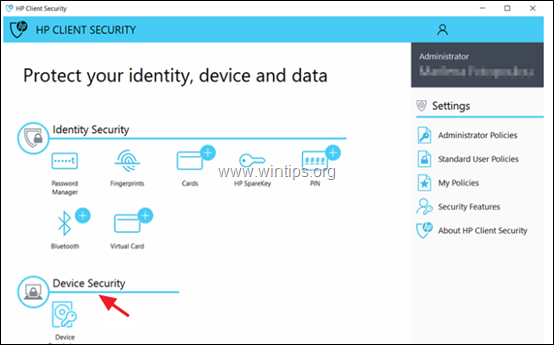
2. Unter Geräteberechtigungen Wählen Sie Zulassen - Voller Zugriff auf Wechseldatenträger.
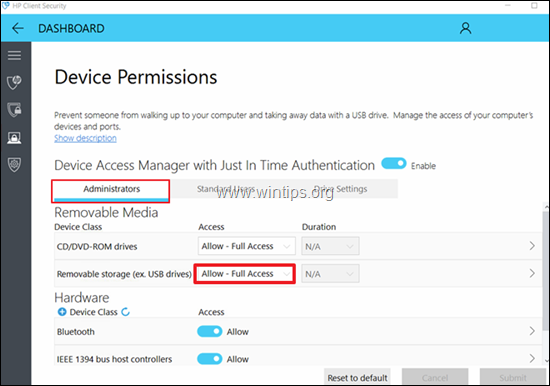
3. Wenn Sie schließlich den Schutz für ein bestimmtes Laufwerk deaktivieren möchten, navigieren Sie zu Laufwerkseinstellungen und setzen Sie den Schutz des Device Access Managers auf AUS .
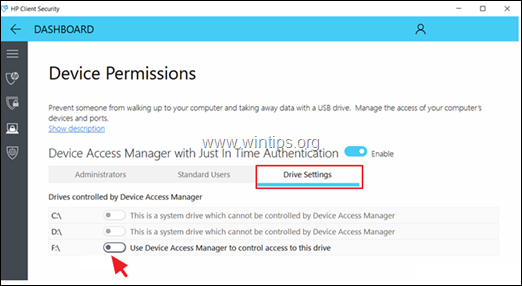
Das war's! Welche Methode hat bei Ihnen funktioniert?
Lassen Sie mich wissen, ob dieser Leitfaden Ihnen geholfen hat, indem Sie einen Kommentar über Ihre Erfahrungen hinterlassen. Bitte liken und teilen Sie diesen Leitfaden, um anderen zu helfen.

Andy Davis
Der Blog eines Systemadministrators über Windows





